Foxmail邮箱中建立事务提醒的方法教程
时间:2023-06-14 14:35:48作者:极光下载站人气:229
foxmail邮箱是很多小伙伴都在使用的一款软件,很多小伙伴在需要编辑和处理邮件时都会选择使用该软件。如果有需要我们可以在Foxmail邮箱中设置提醒事件。如果我们希望在Foxmail邮箱中设置每天提醒的工作事务,小伙伴们知道具体该如何进行操作吗,其实操作方法是非常键简单的,小伙伴们可以打开自己的Foxmail邮箱软件后跟着下面的图文步骤一起动手操作起来。如果小伙伴们还没有Foxmail邮箱这款软件,可以在文末处下载,方便后续使用。接下来,小编就来和小伙伴们分享具体的操作步骤了,有需要或者是有兴趣了解的小伙伴们快来和小编一起往下看看吧!
操作步骤
第一步:双击打开Foxmail邮箱,登录自己的账号进入主页;
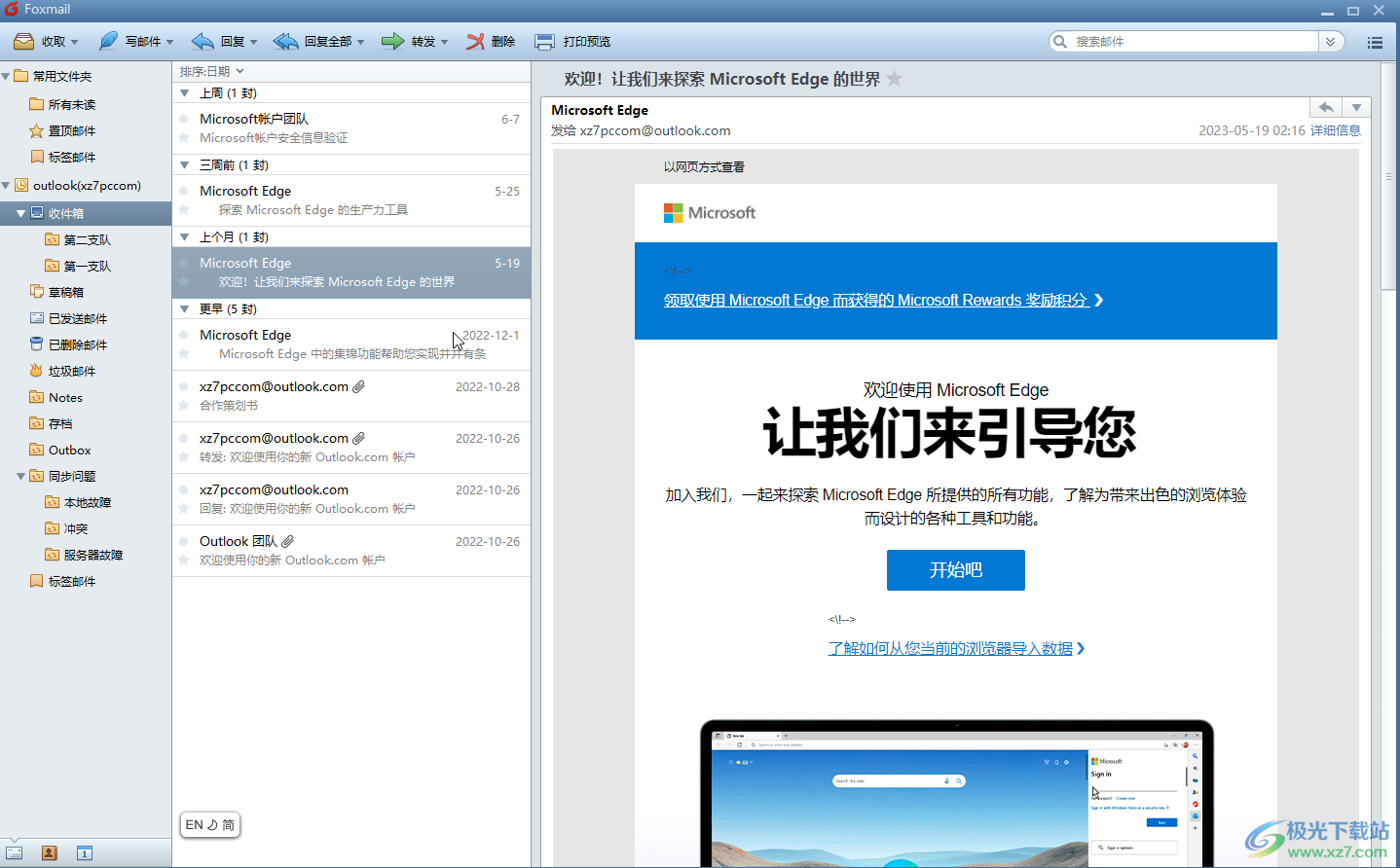
第二步:在界面左下角点击切换到“日历”视图,在左上方点击“新建事务”,或者在日历中右键点击一下后选择“新建事务”;
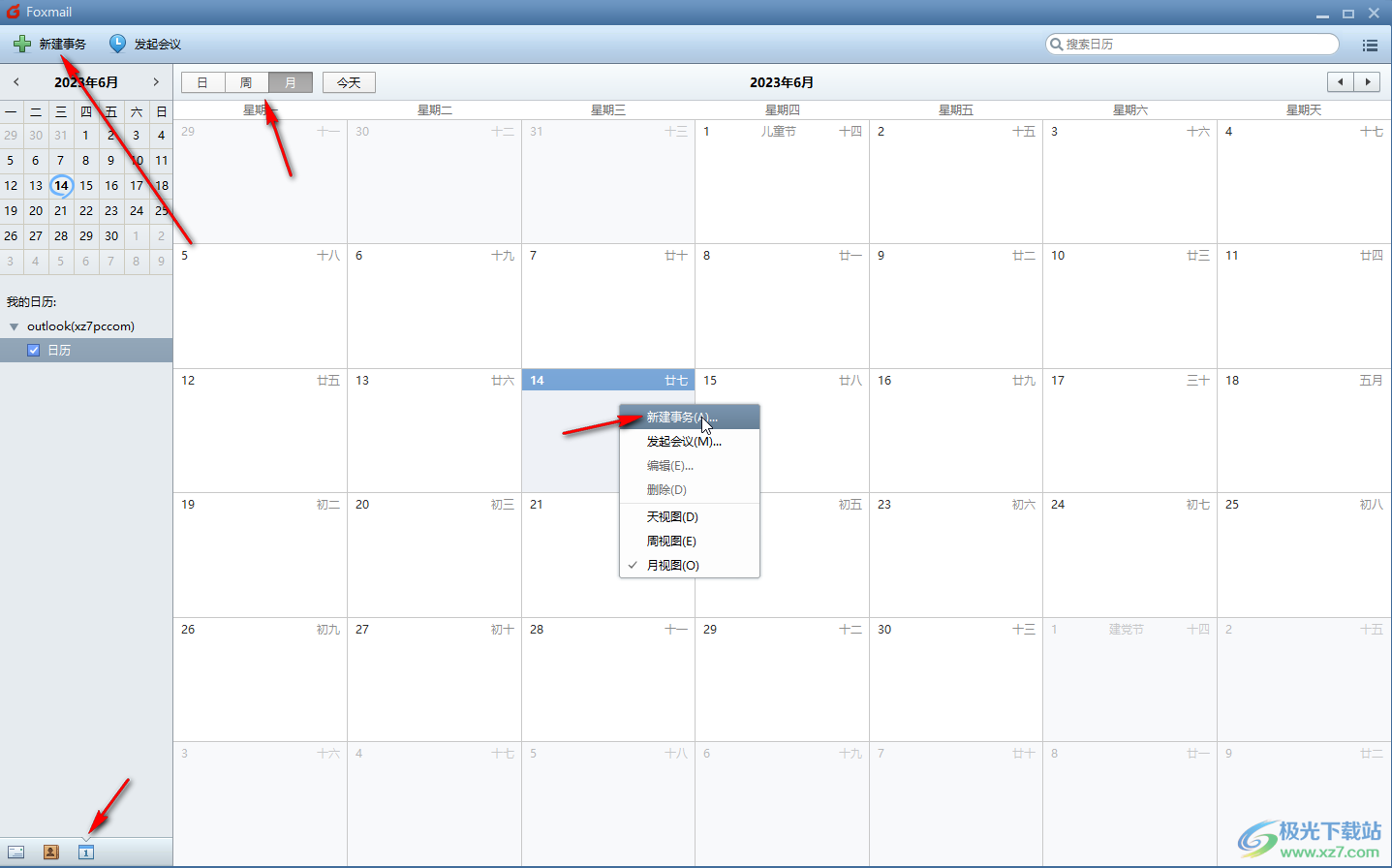
第三步:在打开的窗口中点击设置提醒事务的主题,点击“设置周期”按钮,在打开的新窗口中可以设置具体时间,定时模式处选择“按天”,然后选择每天或者每个工作日,接着可以设置重复提醒范围,然后点击“确定”;
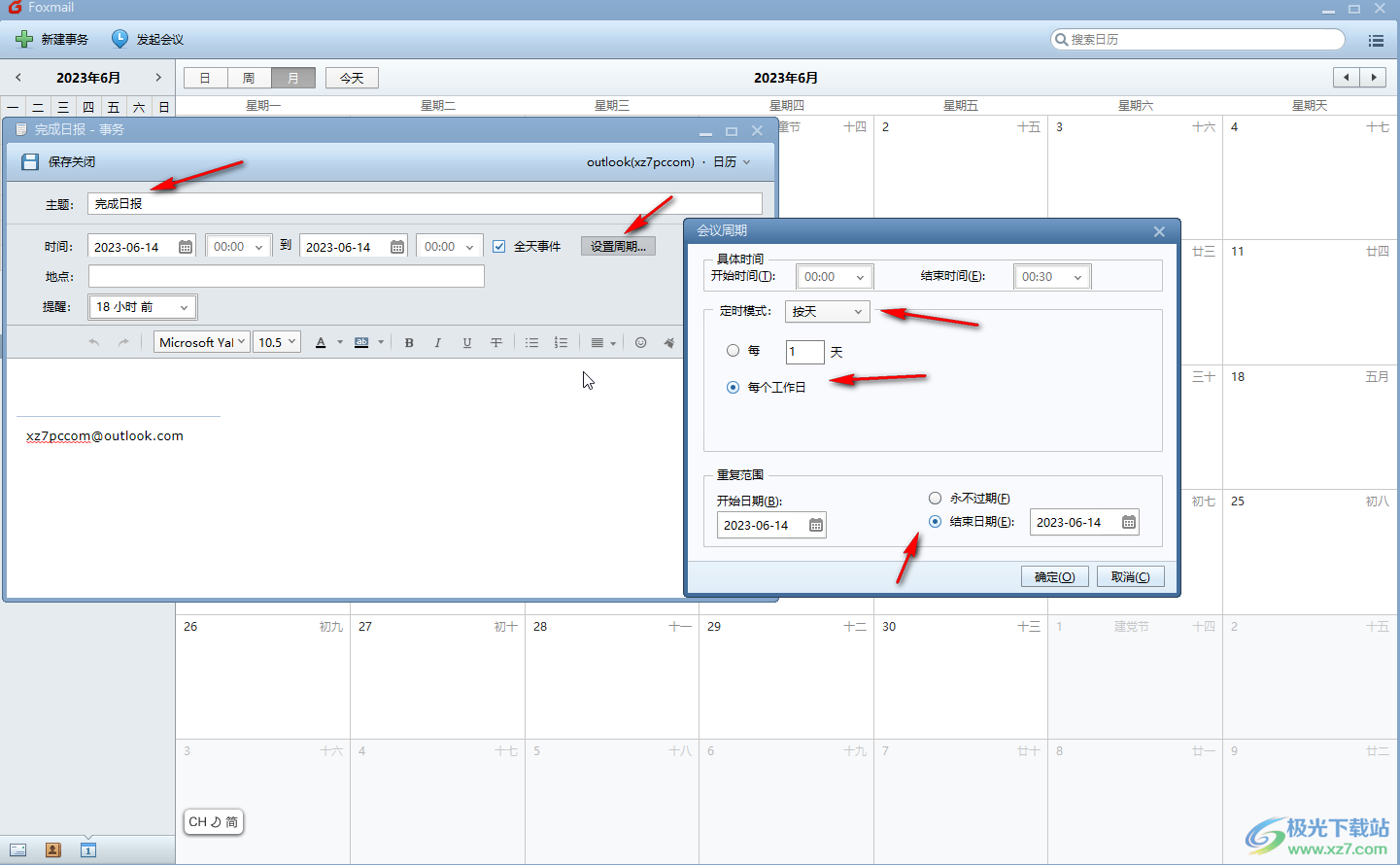
第四步:接着可以点击设置地点,提醒时间等参数,设置完成后点击左上方的“保存关闭”按钮关闭小窗口;
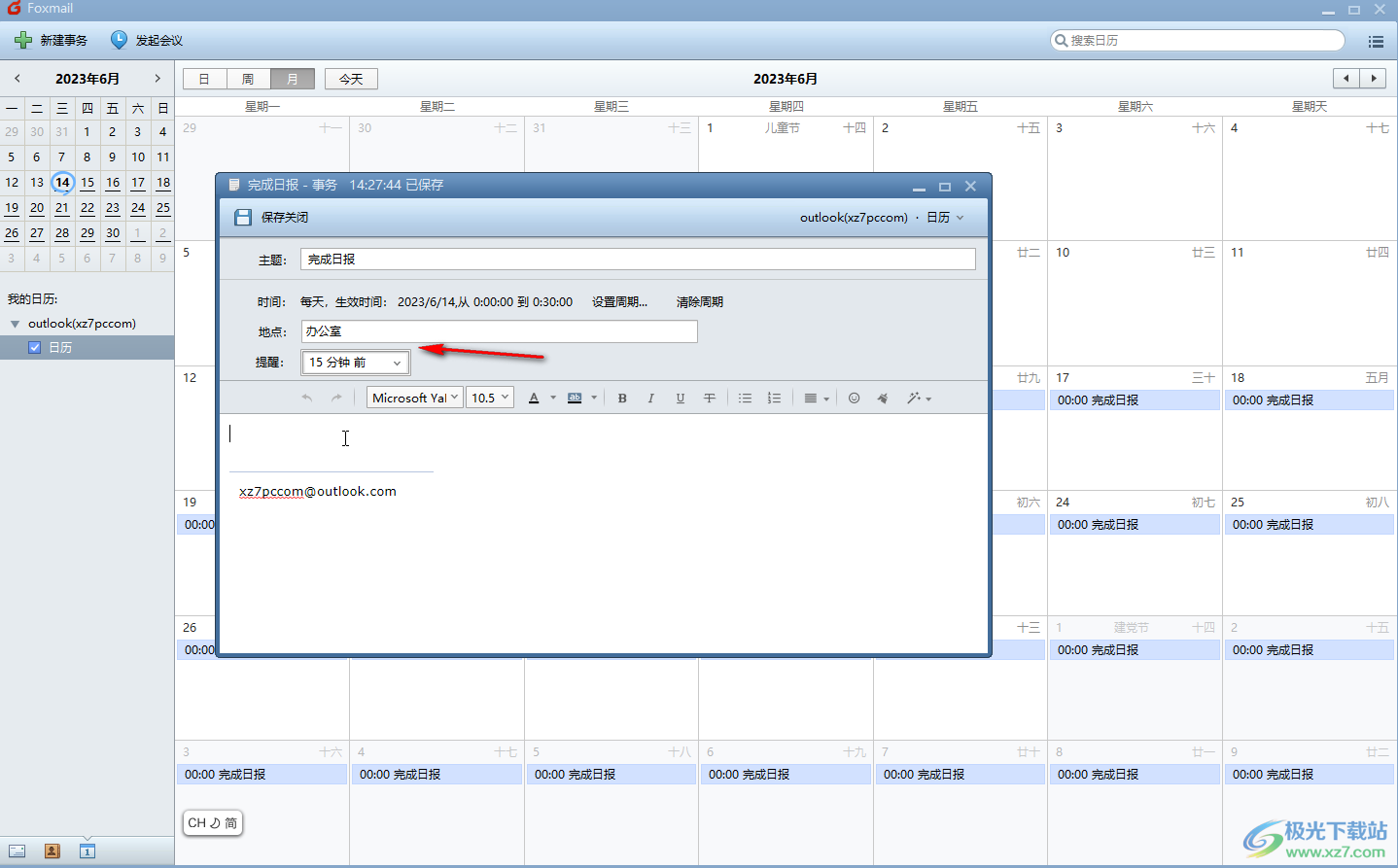
第五步:就可以看到日历中显示事务信息了,后续如果不再需要提醒,可以右键点击一下后选择“删除”。
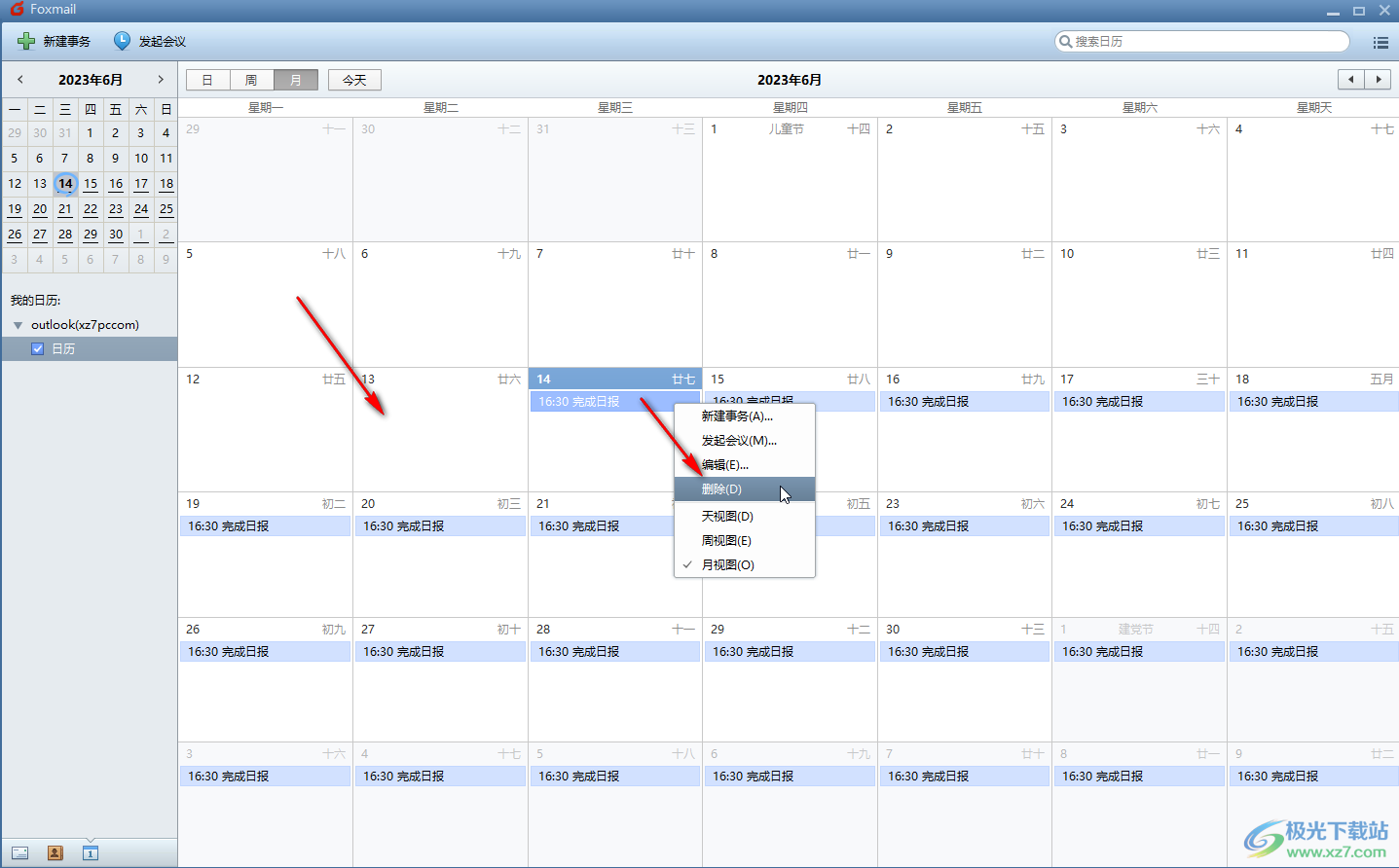
以上就是Foxmail邮箱中设置每天提醒的工作事务的方法教程的全部内容了。操作起来非常简单的,小伙伴们可以打开自己的Foxmail邮箱后一起动手操作起来。

大小:41.73 MB版本:v7.2.15.80 免费版环境:WinAll, WinXP, Win7, Win10
- 进入下载
相关推荐
相关下载
热门阅览
- 1百度网盘分享密码暴力破解方法,怎么破解百度网盘加密链接
- 2keyshot6破解安装步骤-keyshot6破解安装教程
- 3apktool手机版使用教程-apktool使用方法
- 4mac版steam怎么设置中文 steam mac版设置中文教程
- 5抖音推荐怎么设置页面?抖音推荐界面重新设置教程
- 6电脑怎么开启VT 如何开启VT的详细教程!
- 7掌上英雄联盟怎么注销账号?掌上英雄联盟怎么退出登录
- 8rar文件怎么打开?如何打开rar格式文件
- 9掌上wegame怎么查别人战绩?掌上wegame怎么看别人英雄联盟战绩
- 10qq邮箱格式怎么写?qq邮箱格式是什么样的以及注册英文邮箱的方法
- 11怎么安装会声会影x7?会声会影x7安装教程
- 12Word文档中轻松实现两行对齐?word文档两行文字怎么对齐?
网友评论